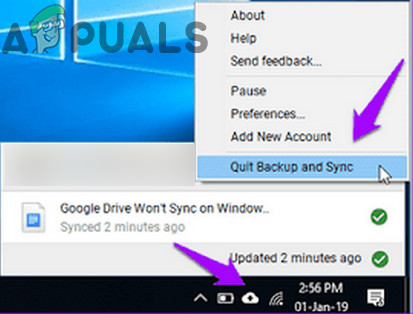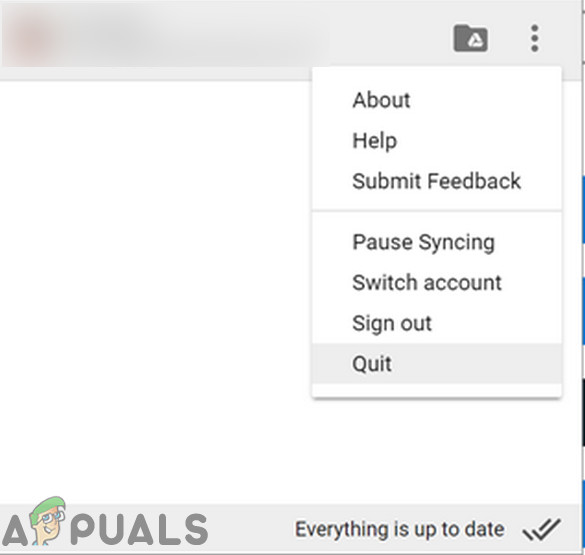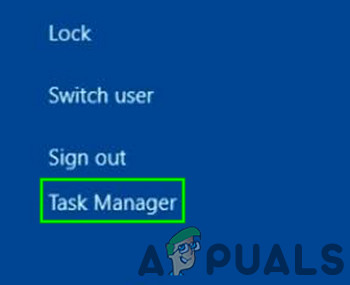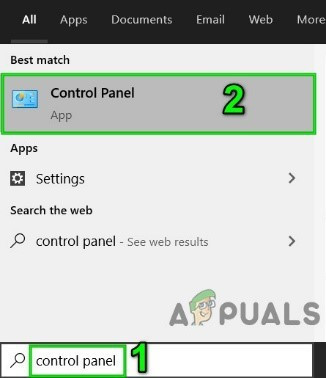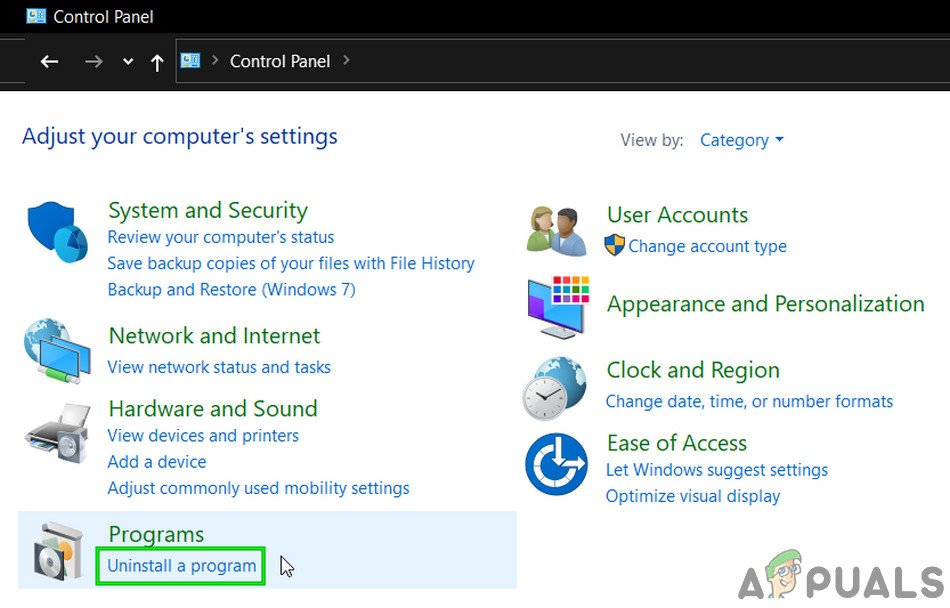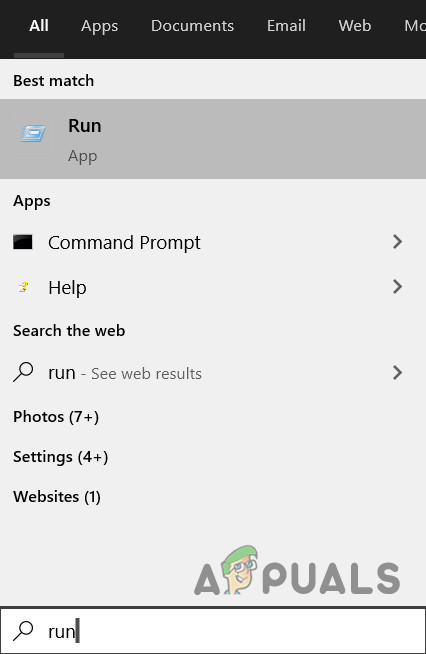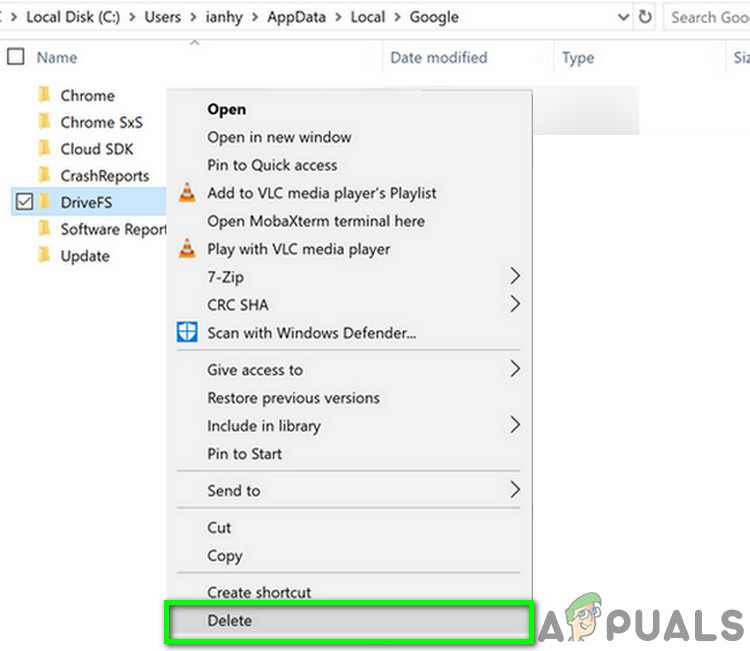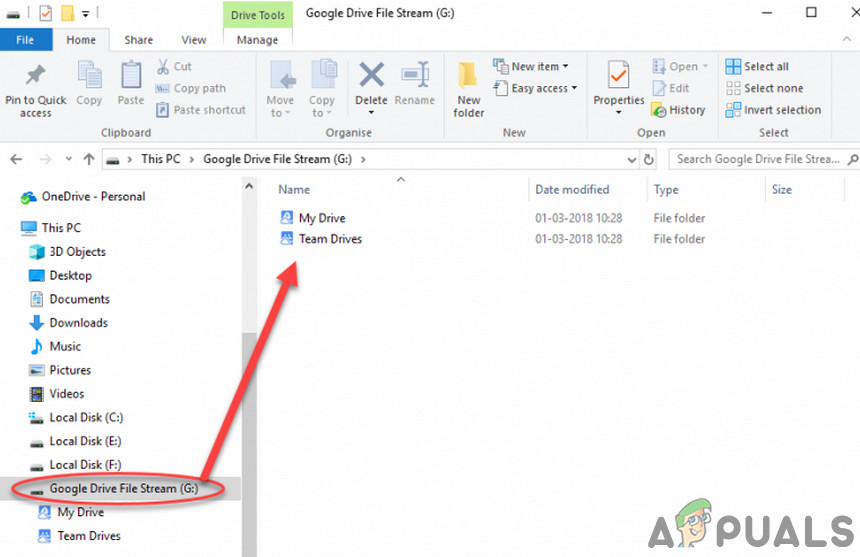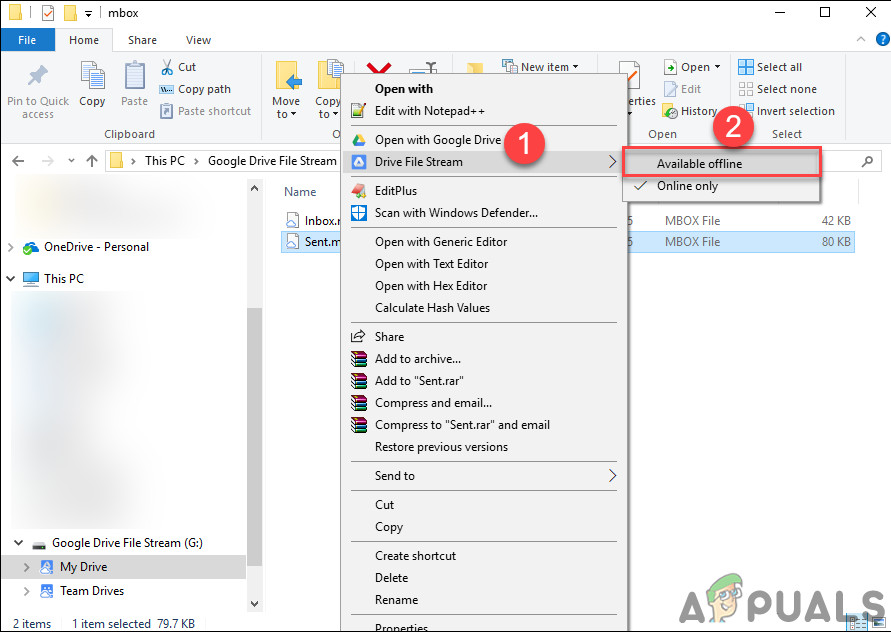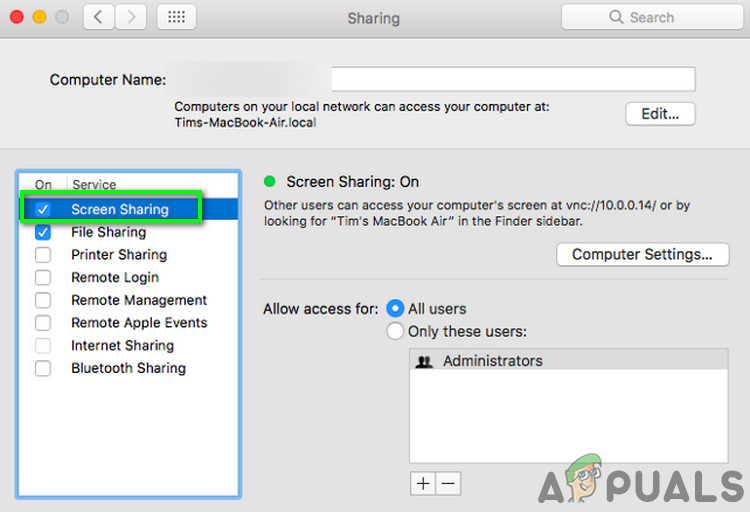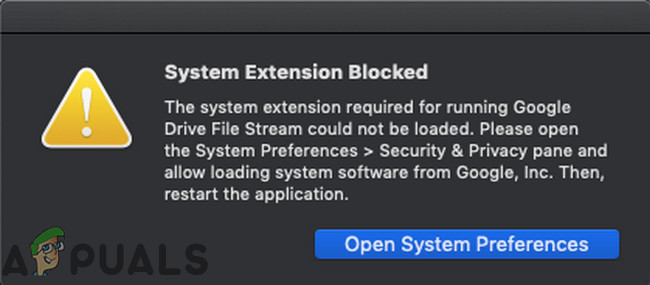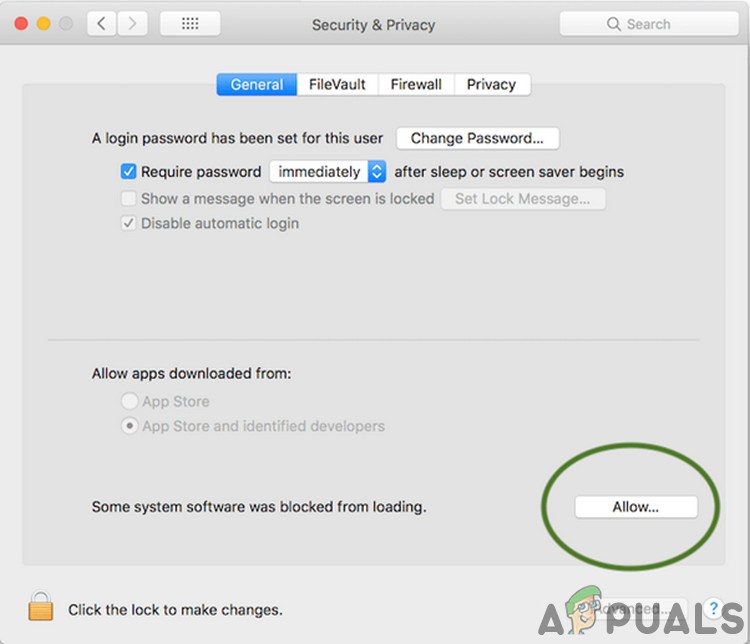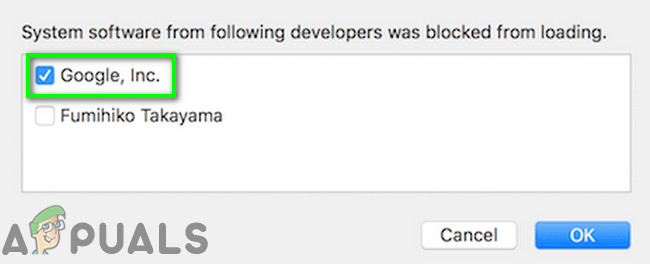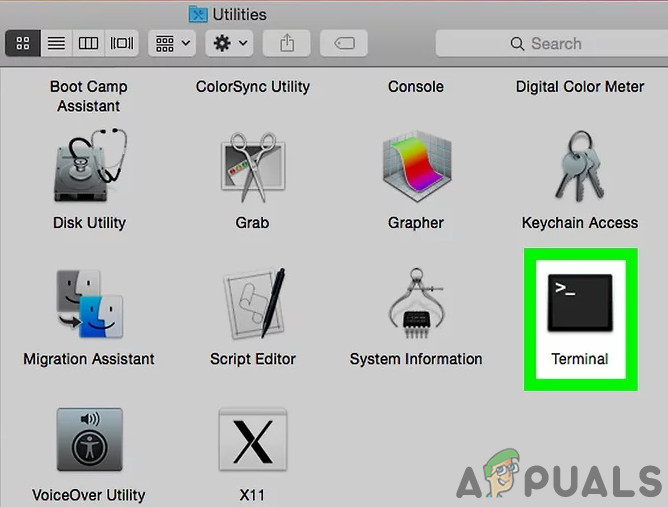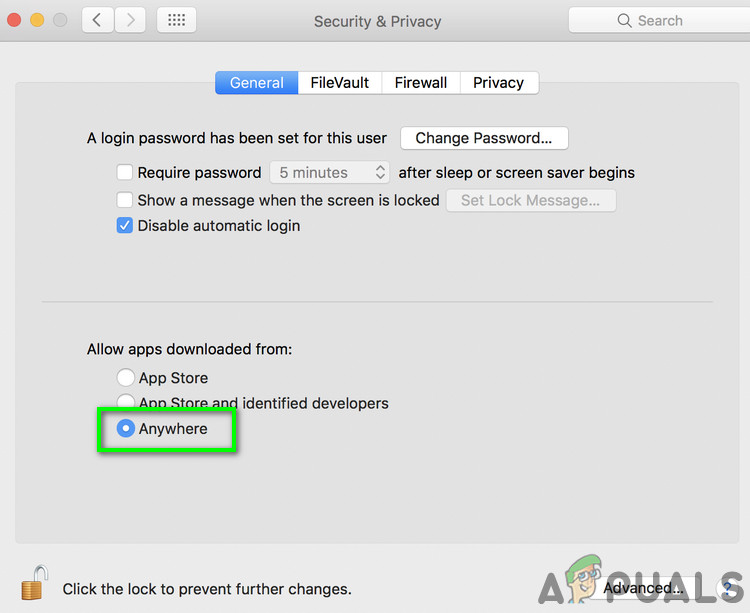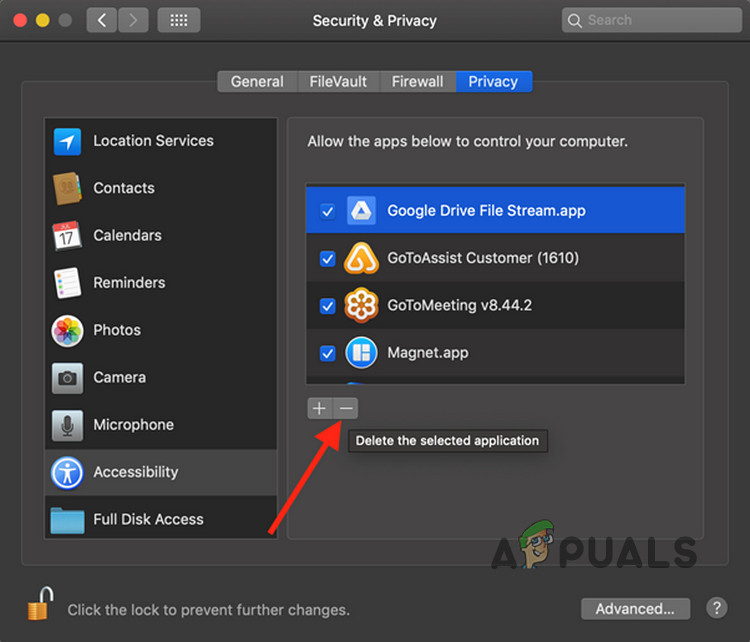మీ Google డ్రైవ్ ఫైల్ స్ట్రీమ్ ప్రధానంగా పాడైన కాష్ కారణంగా లేదా పాత OS / ఫైల్ స్ట్రీమ్ అనువర్తనం కారణంగా పనిచేయడం మానేయవచ్చు. నెట్వర్క్ పరిమితులు Google డ్రైవ్ ఫైల్ స్ట్రీమ్ను సమకాలీకరించడంలో కూడా సమస్యలను కలిగిస్తాయి. అయినప్పటికీ, మా పరిశోధన ప్రకారం, సమస్యకు నిర్దిష్ట కారణం లేదు మరియు ఇది ప్రతి యూజర్ యొక్క ప్రాధాన్యతలు మరియు కాన్ఫిగరేషన్ల ప్రకారం సంభవించవచ్చు.

గూగుల్ డ్రైవ్ ఫైల్ స్ట్రీమ్
ఫైళ్ళు కాకపోవచ్చు సమకాలీకరించు మీ సిస్టమ్ మరియు Google డ్రైవ్ మధ్య. లేదా సమకాలీకరణ ప్రక్రియ “ సమకాలీకరణ కోసం సిద్ధమవుతోంది కొన్ని సందర్భాల్లో, సమకాలీకరణ ప్రక్రియ ఆగుతుంది తక్షణమే). మీరు కూడా చూడవచ్చు అధికారం వైఫల్యం సందేశం. ఫైల్ను లింక్ చేసినందున దానిని మార్చలేని సందర్భాలు కూడా ఉన్నాయి వెబ్ ఆధారిత గూగుల్ పత్రం లేదా ఇది చెల్లుబాటు కాని ఆన్లైన్ గూగుల్ పత్రాన్ని సూచిస్తుంది:
సాధారణంగా, సమస్యలు ఎక్కువగా సాంకేతికంగా ఉంటాయి మరియు Google డ్రైవ్తో కాకుండా మీ ఖాతాకు సంబంధించినవి. మేము నిర్దిష్ట పరిష్కారాలతో ప్రారంభించడానికి ముందు, మీరు సాధారణ పరిష్కారాల ద్వారా వెళ్ళేలా చూసుకోండి. అలాగే, కొనసాగడానికి ముందు ఈ పరిస్థితులు సంతృప్తికరంగా ఉన్నాయని నిర్ధారించుకోండి:
మీ సిస్టమ్ డ్రైవ్ ఉందని నిర్ధారించుకోండి తగినంత ఖాళీ స్థలం . మీదేనా అని తనిఖీ చేయండి అంతర్జాల చుక్కాని బాగా పనిచేస్తోంది. మీరు ఉపయోగిస్తుంటే a బీటా వెర్షన్ ఫైల్ స్ట్రీమ్ / OS యొక్క, ఆపై స్థిరమైన విడుదల కోసం వేచి ఉండండి. నిర్ధారించుకోండి డౌన్లోడ్ కోటా మించిపోయింది సందేశం చూపబడదు (rclone ఉపయోగిస్తుంటే). మీకు ఇటీవల ఉంటే తొలగించబడింది ఫైల్ స్ట్రీమ్ అనువర్తనంలోని ఏదైనా ఫైల్లు, ఆపై తొలగింపు ఆపరేషన్ పూర్తయ్యే వరకు వేచి ఉండండి.
మేము మరింత సాంకేతిక పరిష్కారాలలో మునిగిపోయే ముందు, కొన్ని ప్రాథమిక ట్రబుల్షూటింగ్ దశలను ప్రయత్నిద్దాం.
పున art ప్రారంభించండి మీ సిస్టమ్. అలాగే, తనిఖీ చేయడం మర్చిపోవద్దు ట్విట్టర్ పేజీ Gsuite యొక్క ప్రతిదీ బాగా పనిచేస్తుందని నిర్ధారించుకోండి మరియు సందర్శించండి మద్దతు ఉన్న OS ఫైల్ స్ట్రీమ్ అనువర్తనం ద్వారా మీ OS కి మద్దతు ఉందని నిర్ధారించడానికి పేజీ.
ఇది సాధారణంగా సమస్య కాదు, కానీ Google Chrome ను ఇలా సెట్ చేస్తుంది డిఫాల్ట్ బ్రౌజర్ కొన్ని సందర్భాల్లో సహాయపడుతుంది. అలాగే, తనిఖీ చేయండి డ్రైవ్ లెటర్ మీరు ఫైల్ స్ట్రీమ్ కోసం ఉపయోగించడానికి ప్రయత్నిస్తున్నారు ఇప్పటికే సిస్టమ్ ఉపయోగించడం లేదు. అలా అయితే, ఫైల్ స్ట్రీమ్ అనువర్తనం యొక్క సెట్టింగులలో డ్రైవ్ అక్షరాన్ని మార్చండి.
పరిష్కారాలు (1 నుండి 6 వరకు) రెండింటిలోనూ ఉపయోగించగల సాధారణమైనవి మాకోస్ (10 నుండి 12 వరకు) మరియు విండోస్ ఆపరేటింగ్ సిస్టమ్ (7-9) .
- 1. డ్రైవ్ఎఫ్ఎస్ ఫోల్డర్ పేరు మార్చండి
- 2. మీ OS మరియు ఫైల్ స్ట్రీమ్ అనువర్తనాన్ని నవీకరించండి
- 3. మీ నెట్వర్క్ను మార్చండి లేదా VPN ని ఉపయోగించండి
- 4. మీ యాంటీవైరస్ మరియు ఫైర్వాల్ను నిలిపివేయండి
- 5. Chrome రిమోట్ డెస్క్టాప్ (స్క్రీన్ స్క్రాపర్ సాఫ్ట్వేర్) ను అన్ఇన్స్టాల్ చేయండి
- 6. మరొక వినియోగదారు ద్వారా గూగుల్ డ్రైవ్ ఫైల్ స్ట్రీమ్ ఉపయోగించండి
- 7. Google క్లౌడ్ సేవ యొక్క ఇతర సంస్కరణను నిలిపివేయండి
- 8. Google ఫైల్ స్ట్రీమ్ అనువర్తనాన్ని అన్ఇన్స్టాల్ చేసి, నవీకరించిన సంస్కరణను మళ్లీ ఇన్స్టాల్ చేయండి
- 9. గూగుల్ డ్రైవ్ ఫైల్ స్ట్రీమ్ ఫైళ్ళను ఆఫ్లైన్లో సేవ్ చేయండి
- 10. స్క్రీన్ షేర్ ఆఫ్ చేయండి
- 11. ఫైల్ డ్రైవ్ స్ట్రీమ్ను అన్బ్లాక్ చేయండి మరియు పూర్తి డిస్క్ యాక్సెస్ మరియు ప్రాప్యతను అనుమతించండి
- 12. రికవరీ మోడ్ మరియు టెర్మినల్ ఆదేశాలను ఉపయోగించండి
1. డ్రైవ్ఎఫ్ఎస్ ఫోల్డర్ పేరు మార్చండి
కాష్ విషయాలను వేగవంతం చేయడానికి అనువర్తనాల ద్వారా ఉపయోగించబడుతుంది. గూగుల్ డ్రైవ్ ఫైల్ స్ట్రీమ్ కాష్ చేసిన ఫోల్డర్ను కూడా ఉపయోగిస్తుంది. ఆ కాష్ ఫోల్డర్ పాడైతే, అది ప్రస్తుత గూగుల్ ఫైల్ స్ట్రీమ్ లోపానికి కారణం కావచ్చు. అలాంటప్పుడు, కాష్ ఫోల్డర్ను తొలగించడం (లేదా పేరు మార్చడం) సమస్యను పరిష్కరించవచ్చు.
- బయటకి దారి మీ Google డ్రైవ్ ఫైల్ స్ట్రీమ్ అనువర్తనం.
- ఇప్పుడు ప్రారంభించండి టెర్మినల్ మాకోస్ మరియు కమాండ్ ప్రాంప్ట్ విండోస్లో.
- టైప్ చేయండి కింది మార్గం మరియు రిటర్న్ నొక్కండి
- Mac కోసం
Library / లైబ్రరీ / అప్లికేషన్ సపోర్ట్ / గూగుల్
- విండోస్ కోసం
% USERPROFILE% AppData స్థానిక Google
- Mac కోసం
- ఇప్పుడు కనుగొనండి మరియు పేరు మార్చండి ది డ్రైవ్ఎఫ్ఎస్ ఫోల్డర్ (లేదా దాన్ని తొలగించండి)
- పున art ప్రారంభించండి మీ సిస్టమ్.
- ఇప్పుడు ప్రయోగం ఫైల్ స్ట్రీమ్ అనువర్తనం మరియు సమస్య పరిష్కరించబడిందో లేదో తనిఖీ చేయండి.
2. మీ OS మరియు ఫైల్ స్ట్రీమ్ అనువర్తనాన్ని నవీకరించండి
పాత OS కూడా Google ఫైల్ స్ట్రీమ్తో సమస్యలను కలిగిస్తుంది. అంతేకాకుండా, పనితీరును మెరుగుపరచడానికి మరియు తెలిసిన దోషాలను అరికట్టడానికి OS యొక్క నవీకరణ విడుదల అవుతుంది. అలాంటప్పుడు, మీ OS ని నవీకరించడం సమస్యను పరిష్కరించవచ్చు.
అలాగే, పనితీరును మెరుగుపరచడానికి మరియు తెలిసిన దోషాలను అరికట్టడానికి గూగుల్ ఫైల్ స్ట్రీమ్ అనువర్తనం కోసం కొత్త నవీకరణలను విడుదల చేస్తుంది. ఫైల్ స్ట్రీమ్ అనువర్తనం మీ సమస్యకు మూలకారణం అయితే, దానిని తాజా వెర్షన్కు అప్డేట్ చేయడం ప్రయోజనకరంగా ఉంటుంది.
3. మీ నెట్వర్క్ను మార్చండి లేదా VPN ని ఉపయోగించండి
వెబ్ ట్రాఫిక్ను నియంత్రించడానికి మరియు వారి వినియోగదారులను రక్షించడానికి ISP లు వేర్వేరు పద్ధతులను ఉపయోగిస్తాయి, అయితే ఈ ప్రక్రియలో, కొన్నిసార్లు కొన్ని చట్టబద్ధమైన సేవలు ISP లచే నిరోధించబడతాయి మరియు మీ Google డ్రైవ్ ఫైల్ స్ట్రీమ్ అనువర్తనంలో కూడా ఇదే విధంగా ఉంటుంది. దాన్ని తోసిపుచ్చడానికి, మీ నెట్వర్క్ను మార్చండి (మీరు మీ మొబైల్ హాట్స్పాట్ను ఉపయోగించవచ్చు) లేదా a ని ఉపయోగించండి VPN .
4. మీ యాంటీవైరస్ మరియు ఫైర్వాల్ను నిలిపివేయండి
మీ PC ని సురక్షితంగా ఉంచడంలో మీ యాంటీవైరస్ మరియు ఫైర్వాల్ అనువర్తనాలు మీ భాగస్వాములు. ఏదేమైనా, ఈ అనువర్తనాలకు అనువర్తనాల యొక్క చట్టబద్ధమైన కార్యకలాపాలను నిరోధించిన చరిత్ర ఉంది. దాన్ని తోసిపుచ్చడానికి, మీ యాంటీవైరస్ / ఫైర్వాల్ అనువర్తనాలను నిలిపివేయడం లేదా Google ఫైల్ స్ట్రీమ్ కోసం మినహాయింపును జోడించడం మంచిది. ఉదాహరణ కోసం, మేము Windows PC కోసం ప్రక్రియను చర్చిస్తాము.
హెచ్చరిక : మీ యాంటీవైరస్ మరియు ఫైర్వాల్ అనువర్తనాలను మీ స్వంత పూచీతో నిలిపివేయండి, ఎందుకంటే ఈ దశ మీ సిస్టమ్ను వైరస్లు, మాల్వేర్ మొదలైన బెదిరింపులకు గురి చేస్తుంది.
- మీ యాంటీవైరస్ను నిలిపివేయండి మరియు ఫైర్వాల్ను ఆపివేయండి మీ సిస్టమ్ యొక్క.
- ఇప్పుడు తనిఖీ ఫైల్ స్ట్రీమ్ బాగా పనిచేస్తుంటే.
- అలా అయితే, అప్పుడు మినహాయింపు జోడించండి మీ యాంటీవైరస్ / ఫైర్వాల్ యొక్క సెట్టింగ్లలో Google ఫైల్ స్ట్రీమ్ కోసం.
5. Chrome రిమోట్ డెస్క్టాప్ (స్క్రీన్ స్క్రాపర్ సాఫ్ట్వేర్) ను అన్ఇన్స్టాల్ చేయండి
గూగుల్ డ్రైవ్ ఫైల్ స్ట్రీమ్ క్రోమ్ రిమోట్ డెస్క్టాప్ వంటి ఏదైనా షేరింగ్ సాఫ్ట్వేర్తో సహజీవనం చేయలేరు, ఇది గూగుల్ డ్రైవ్ ఫైల్ స్ట్రీమ్ యొక్క ఆపరేషన్లో సమస్యలను కలిగిస్తుంది. అలా అయితే, అన్ఇన్స్టాల్ చేస్తోంది స్క్రీన్ షేరింగ్ సాఫ్ట్వేర్ / క్రోమ్ రిమోట్ డెస్క్టాప్ సమస్యను పరిష్కరించవచ్చు.
ఫైల్ స్ట్రీమ్ను మళ్లీ తెరవడానికి ముందు మీ కంప్యూటర్ను పవర్ సైకిల్గా చూసుకోండి.
6. మరొక వినియోగదారు ద్వారా గూగుల్ డ్రైవ్ ఫైల్ స్ట్రీమ్ ఉపయోగించండి
మీ కోసం ఏమీ పని చేయకపోతే, మీరు ఉపయోగిస్తున్న వినియోగదారు ఖాతా వల్ల సమస్య సంభవించవచ్చు. అలాంటప్పుడు, నిర్వాహక అధికారాలతో మరొక వినియోగదారుని సృష్టించండి మరియు కొత్తగా సృష్టించిన వినియోగదారు ద్వారా Google డ్రైవ్ ఫైల్ స్ట్రీమ్ను ఉపయోగించండి.
- క్రొత్త వినియోగదారుని సృష్టించండి తో నిర్వాహక అధికారాలు . (మాకోస్ కోసం, మీరు కూడా ఉండాలి నిర్వాహక వినియోగదారుని సృష్టించండి ).
- అప్పుడు ప్రయోగం క్రొత్తగా సృష్టించిన వినియోగదారు ఖాతాలోని గూగుల్ డ్రైవ్ ఫైల్ స్ట్రీమ్ మరియు సమస్య పరిష్కరించబడిందో లేదో తనిఖీ చేయండి.
విండోస్ కోసం:
7. Google క్లౌడ్ సేవ యొక్క ఇతర సంస్కరణను నిలిపివేయండి
గూగుల్ క్లౌడ్ సేవల్లో గూగుల్ బ్యాకప్ & సమకాలీకరణ (ఇంటి వినియోగదారుల కోసం) మరియు గూగుల్ డ్రైవ్ ఫైల్ స్ట్రీమ్ (పని / పాఠశాల వినియోగదారుల కోసం) ఉంటాయి. యూజర్లు రెండింటినీ ఒకే సమయంలో ఉపయోగించుకుంటారు. సాఫ్ట్వేర్ లోపం కారణంగా, కొన్నిసార్లు బ్యాకప్ మరియు సమకాలీకరణ గూగుల్ డ్రైవ్ ఫైల్ స్ట్రీమ్ యొక్క ఆపరేషన్లో జోక్యం చేసుకుంటాయి మరియు తద్వారా చర్చనీయాంశం అవుతుంది. అలాంటప్పుడు, బ్యాకప్ & సమకాలీకరణ అనువర్తనం నుండి నిష్క్రమించడం లేదా అన్ఇన్స్టాల్ చేయడం సమస్యను పరిష్కరించవచ్చు.
- బయటకి దారి Google ఫైల్ స్ట్రీమ్ అనువర్తనం మరియు దాని నడుస్తున్న అన్ని ప్రక్రియలను చంపుతుంది.
- బయటకి దారి ది Google బ్యాకప్ మరియు సమకాలీకరణ మరియు టాస్క్ మేనేజర్ ద్వారా దాని నడుస్తున్న అన్ని ప్రక్రియలను చంపండి.
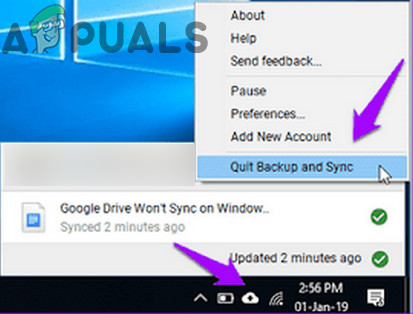
బ్యాకప్ మరియు సమకాలీకరణ నుండి నిష్క్రమించండి
- ఇప్పుడు ప్రయోగం గూగుల్ ఫైల్ స్ట్రీమ్ అనువర్తనం మరియు సమస్య పరిష్కరించబడిందో లేదో తనిఖీ చేయండి.
8. Google ఫైల్ స్ట్రీమ్ అనువర్తనాన్ని అన్ఇన్స్టాల్ చేసి, నవీకరించిన సంస్కరణను మళ్లీ ఇన్స్టాల్ చేయండి
మీరు ఫైల్ స్ట్రీమ్ అప్లికేషన్ యొక్క పాత సంస్కరణను ఉపయోగిస్తుంటే, అది చర్చలో ఉన్న సమస్యకు కారణం కావచ్చు. అలాంటప్పుడు, అనువర్తనం యొక్క పాత సంస్కరణను తీసివేయడం సమస్యను పరిష్కరించవచ్చు. ఉదాహరణ కోసం, మేము విండోస్ కోసం ప్రాసెస్ గురించి చర్చిస్తాము, మీరు మీ OS కి ప్రత్యేకమైన సూచనలను అనుసరించవచ్చు.
- బ్యాకప్ మీ Google స్ట్రీమ్ ఫైల్ ఫోల్డర్ యొక్క ముఖ్యమైన ఫైల్లు సురక్షితమైన స్థానానికి. సమకాలీకరించని అన్ని ఫైల్లు బ్యాకప్ చేయకపోతే ఎప్పటికీ కోల్పోతాయి.
- తెరవండి Google డ్రైవ్ ఫైల్ స్ట్రీమ్ మరియు క్లిక్ చేయండి మరింత (మూడు నిలువు చుక్కలు).
- అప్పుడు క్లిక్ చేయండి సైన్ అవుట్ చేయండి .
- మళ్ళీ, గూగుల్ డ్రైవ్ ఫైల్ స్ట్రీమ్లో, మరిన్ని క్లిక్ చేసి, ఆపై క్లిక్ చేయండి నిష్క్రమించండి .
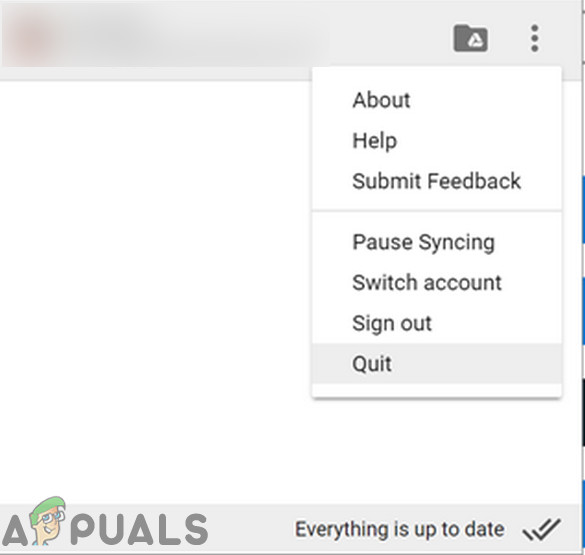
Google డ్రైవ్ ఫైల్ స్ట్రీమ్ నుండి నిష్క్రమించండి
- ఇప్పుడు కుడి క్లిక్ చేయండి న టాస్క్ బార్ మరియు ఎంచుకోండి టాస్క్ మేనేజర్ .
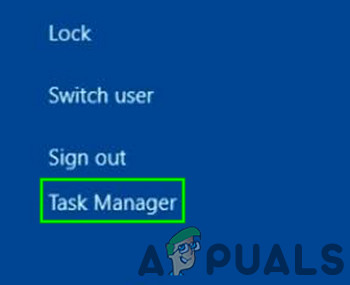
టాస్క్ మేనేజర్ను తెరవండి
- అప్పుడు టాస్క్ మేనేజర్ విండోలో, కనుగొని కుడి క్లిక్ చేయండి Google ఫైల్ స్ట్రీమ్ అనువర్తనానికి సంబంధించిన ప్రాసెస్లో.
- ఇప్పుడు ఎంచుకోండి ముగింపు ప్రక్రియ .
- పునరావృతం చేయండి Google ఫైల్ స్ట్రీమ్ అనువర్తనానికి సంబంధించిన అన్ని ఇతర ప్రక్రియల ప్రక్రియ.
- ఇప్పుడు నొక్కండి విండోస్ కీ మరియు రకం నియంత్రణ ప్యానెల్ . అప్పుడు శోధన ఫలితాల్లో, క్లిక్ చేయండి నియంత్రణ ప్యానెల్ .
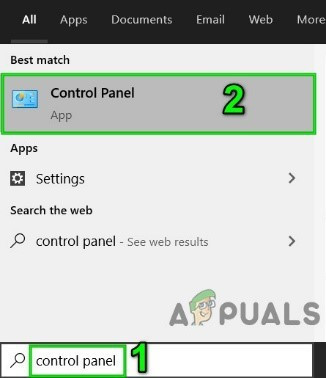
కంట్రోల్ పానెల్ తెరవండి
- అప్పుడు కంట్రోల్ పానెల్ విండోలో, క్లిక్ చేయండి ప్రోగ్రామ్ను అన్ఇన్స్టాల్ చేయండి .
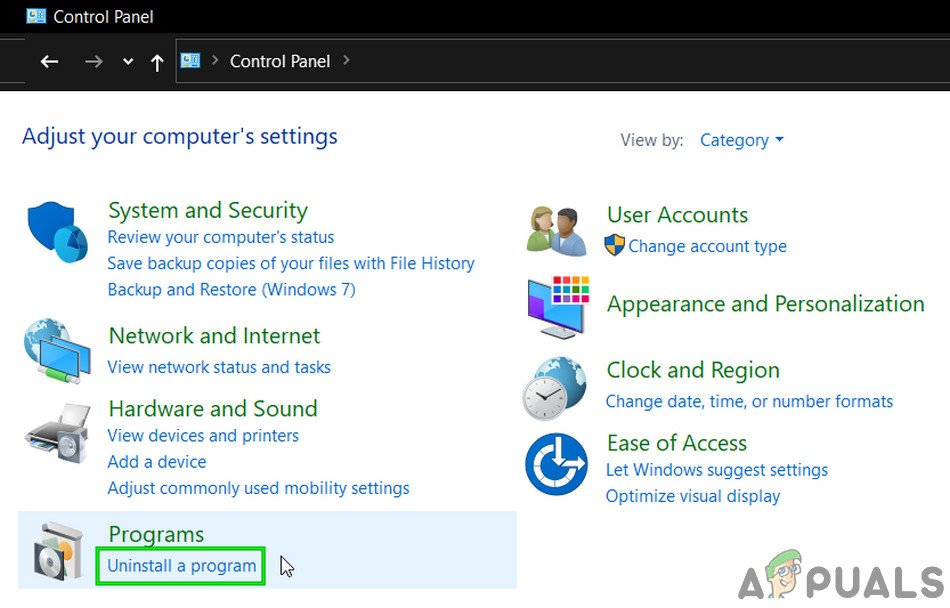
ప్రోగ్రామ్ను అన్ఇన్స్టాల్ చేయండి
- ఇప్పుడు వ్యవస్థాపించిన ప్రోగ్రామ్ల జాబితాలో, కనుగొని కుడి క్లిక్ చేయండి Google ఫైల్ స్ట్రీమ్ అనువర్తనంలో.
- అప్పుడు క్లిక్ చేయండి అన్ఇన్స్టాల్ చేయండి .
- ఇప్పుడు అనుసరించండి అన్ఇన్స్టాలేషన్ ప్రాసెస్ను పూర్తి చేయడానికి స్క్రీన్పై సూచనలు.
- అప్పుడు నొక్కండి విండోస్ కీ మరియు రకం రన్ . ఇప్పుడు శోధన ఫలితాల్లో, క్లిక్ చేయండి రన్ .
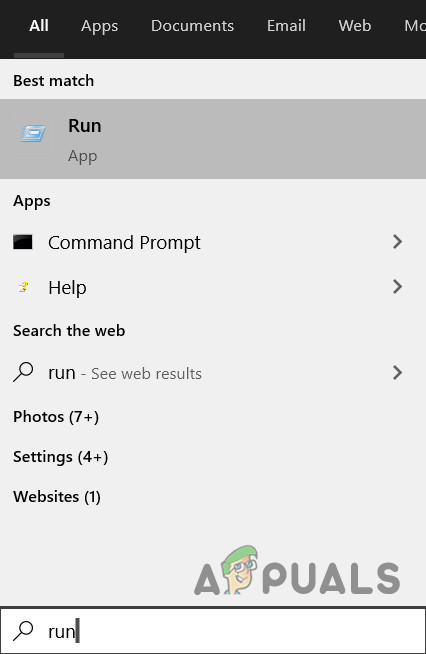
రన్ కమాండ్ తెరవండి
- టైప్ చేయండి రన్ కమాండ్ బాక్స్లో కింది ఆదేశం మరియు నొక్కండి నమోదు చేయండి
% USERPROFILE% AppData స్థానిక Google
(Mac కోసం: DriveFS ఫోల్డర్ యొక్క స్థానం Library / లైబ్రరీ / అప్లికేషన్ సపోర్ట్ / Google)
- ఇప్పుడు కనుగొనండి మరియు కుడి క్లిక్ చేయండి DriveFS ఫోల్డర్లో ఆపై క్లిక్ చేయండి తొలగించు (మీరు ఫోల్డర్ పేరు మార్చవచ్చు)
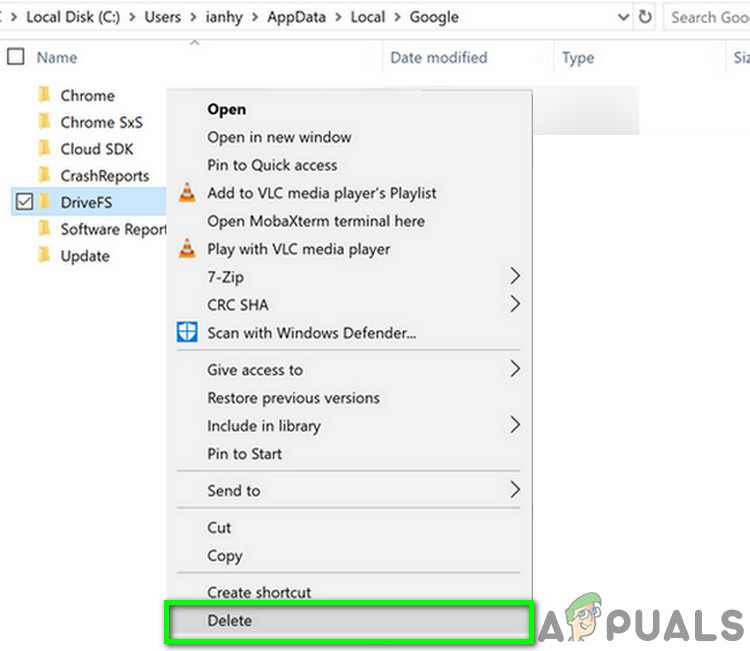
డ్రైవ్ఎఫ్ఎస్ ఫోల్డర్ను తొలగించండి
- అప్పుడు పున art ప్రారంభించండి మీ సిస్టమ్.
- ఇప్పుడు ప్రయోగం Google ఫైల్ స్ట్రీమ్ అనువర్తనం మరియు సమస్య పరిష్కరించబడిందో లేదో తనిఖీ చేయండి.
- ఇప్పుడు డౌన్లోడ్ Google వెబ్సైట్ నుండి Google ఫైల్ స్ట్రీమ్ యొక్క అధికారిక సెటప్.
- డౌన్లోడ్ పూర్తయిన తర్వాత, ఇన్స్టాల్ చేయండి స్క్రీన్పై ఉన్న సూచనలను అనుసరించి డౌన్లోడ్ చేసిన ఫైల్.
- సంస్థాపనా ప్రక్రియ పూర్తయిన తరువాత, సైన్-ఇన్ Google ఫైల్ స్ట్రీమ్కు.
9. గూగుల్ డ్రైవ్ ఫైల్ స్ట్రీమ్ ఫైళ్ళను ఆఫ్లైన్లో సేవ్ చేయండి
గూగుల్ డ్రైవ్ ఫైల్ స్ట్రీమ్ మీ కార్పొరేట్ నెట్వర్క్ యొక్క ప్రత్యేక వర్చువల్ నెట్వర్క్ వాల్యూమ్ను ఉపయోగిస్తుంది మరియు డిమాండ్ను బట్టి ఫైల్లను డౌన్లోడ్ చేసుకోవచ్చు. గూగుల్ ఫైల్ స్ట్రీమ్ యొక్క వర్చువల్ నెట్వర్క్ వాల్యూమ్ను (గూగుల్ డాక్స్, షీట్లు మరియు స్లైడ్ల మాదిరిగా కాదు) యాక్సెస్ చేయడానికి మీకు ఇంటర్నెట్ కనెక్షన్ అవసరం లేనందున మీకు అడపాదడపా ఇంటర్నెట్ కనెక్షన్ ఉన్నప్పుడు ఇది ప్రత్యేకంగా సహాయపడుతుంది. గూగుల్ ఫైల్ స్ట్రీమ్ యొక్క వర్చువల్ నెట్వర్క్ వాల్యూమ్ మరియు మీ సిస్టమ్ మధ్య కమ్యూనికేషన్ లోపం ఉంటే, అప్పుడు గూగుల్ ఫైల్ స్ట్రీమ్ అనువర్తనం పనిచేయకపోవచ్చు. ఆ సమస్యను క్లియర్ చేయడానికి, ఫైళ్ళను ఆఫ్లైన్లో డౌన్లోడ్ చేయడం మంచిది.
- ఫైల్ ఎక్స్ప్లోరర్లో, తెరవండి గూగుల్ డ్రైవ్ ఫైల్ స్ట్రీమ్ డ్రైవ్ .
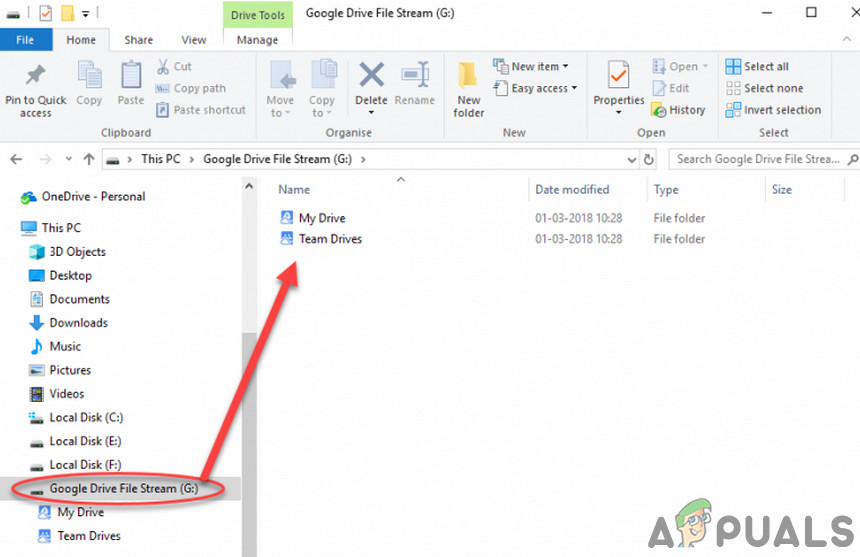
ఫైల్ ఎక్స్ప్లోరర్లో గూగుల్ డ్రైవ్ ఫైల్ స్ట్రీమ్ను తెరవండి
- ఇప్పుడు ఎంచుకోండి మరియు కుడి క్లిక్ చేయండి ఏదైనా ఫైల్స్ లేదా ఫోల్డర్లలో ఆపై ఎంచుకోండి డ్రైవ్ ఫైల్ స్ట్రీమ్ .
- అప్పుడు సబ్ మెనూలో క్లిక్ చేయండి ఆఫ్లైన్లో అందుబాటులో ఉంది.
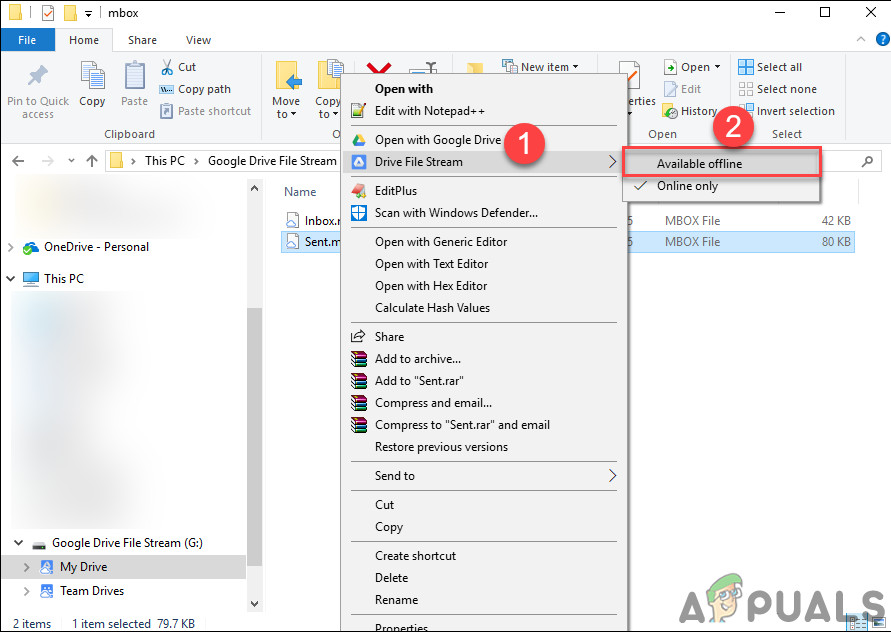
గూగుల్ డ్రైవ్ ఫైల్ స్ట్రీమ్ ఫైళ్ళను ఆఫ్లైన్లో అందుబాటులో ఉంచండి
- ఇప్పుడు సమస్య పరిష్కరించబడిందో లేదో తనిఖీ చేయండి
MacOS కోసం:
10. స్క్రీన్ షేర్ ఆఫ్ చేయండి
Mac తన వినియోగదారుని తన స్క్రీన్ను మరొక Mac యూజర్తో పంచుకోవడానికి అనుమతించే లక్షణాన్ని కలిగి ఉంది. కానీ బగ్ కారణంగా, మీ Mac లో స్క్రీన్ షేర్ ఎంపికను ప్రారంభించినప్పుడు Google డ్రైవ్ ఫైల్ స్ట్రీమ్ పనిచేయకపోవచ్చు. అలాంటప్పుడు, స్క్రీన్ వాటాను నిలిపివేయడం సమస్యను పరిష్కరించవచ్చు.
- నిష్క్రమించండి ఫైల్ స్ట్రీమ్.
- మీ Mac లను తెరవండి సిస్టమ్ ప్రాధాన్యతలు .
- ఇప్పుడు తెరచియున్నది భాగస్వామ్యం .
- ఇప్పుడు తనిఖీ చేయవద్దు ది స్క్రీన్ షేరింగ్ చెక్బాక్స్ .
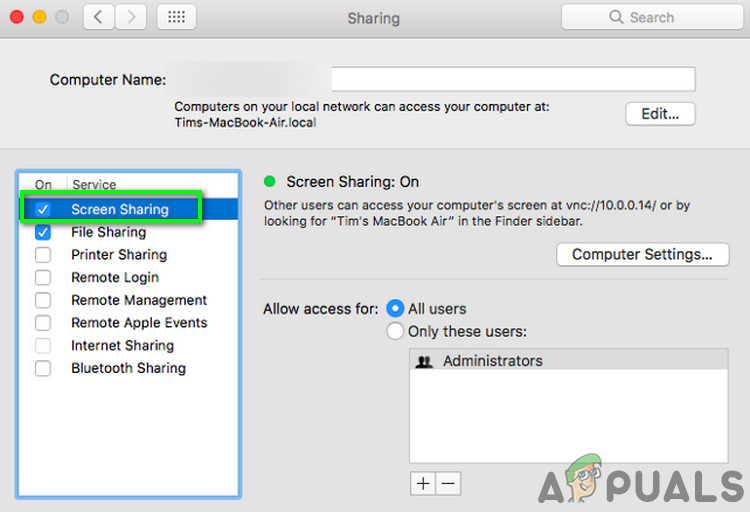
Mac లో స్క్రీన్ షేర్ను ఆపివేయండి
- ఇప్పుడు ప్రయోగం ఫైల్ స్ట్రీమ్ మరియు సమస్య పరిష్కరించబడిందో లేదో తనిఖీ చేయండి.
11. ఫైల్ డ్రైవ్ స్ట్రీమ్ను అన్బ్లాక్ చేయండి మరియు పూర్తి డిస్క్ యాక్సెస్ మరియు ప్రాప్యతను అనుమతించండి
Mac యొక్క ఇటీవలి సంస్కరణల్లో, Google డ్రైవ్ ఫైల్ స్ట్రీమ్ పొడిగింపు అమలు నుండి నిరోధించబడుతుంది, ఇది మీ ఫైల్ స్ట్రీమ్ అనువర్తనం యొక్క ఆపరేషన్ను ఆపగలదు. అలాంటప్పుడు, గూగుల్ డ్రైవ్ ఫైల్ స్ట్రీమ్ను అమలు చేయడానికి అనుమతించడం సమస్యను పరిష్కరించవచ్చు. కొన్ని సందర్భాల్లో, వినియోగదారులకు తెలియజేయబడుతుంది మరియు కొన్నింటిలో, సిస్టమ్ పొడిగింపు యొక్క అమలు యొక్క ప్రతిష్టంభన గురించి వారికి తెలియజేయబడదు.
- ప్రారంభించండి Google డ్రైవ్ ఫైల్ స్ట్రీమ్. అది అమలు నుండి నిరోధించబడిందనే సందేశం మీకు వస్తే, సందేశాన్ని మూసివేయవద్దు లేదా ఫైల్ స్ట్రీమ్ అనువర్తనం. అలాగే, లింక్ / బటన్ను అనుసరించవద్దు సందేశంలో అందించబడింది.
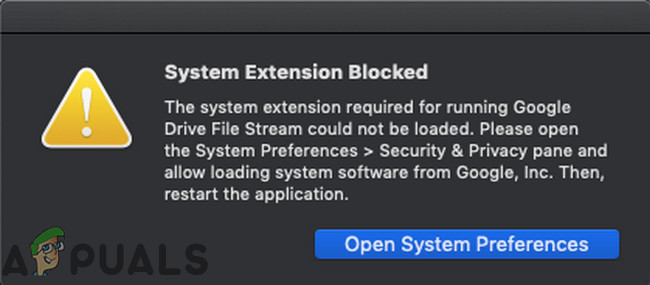
సిస్టమ్ పొడిగింపు Mac లో నిరోధించబడింది
- ఇప్పుడు తెరచియున్నది సిస్టమ్ ప్రాధాన్యతలు మీ Mac యొక్క.
- అప్పుడు తెరవండి భద్రత & గోప్యత .
- ఇప్పుడు స్క్రీన్ కుడి-దిగువ (జనరల్ టాబ్) దగ్గర, “ డెవలపర్ ‘గూగుల్, ఇంక్’ నుండి సిస్టమ్ సాఫ్ట్వేర్ లోడ్ అవ్వకుండా నిరోధించబడింది ”మరియు ఈ ఎంపిక పక్కన, పై క్లిక్ చేయండి అనుమతించు .
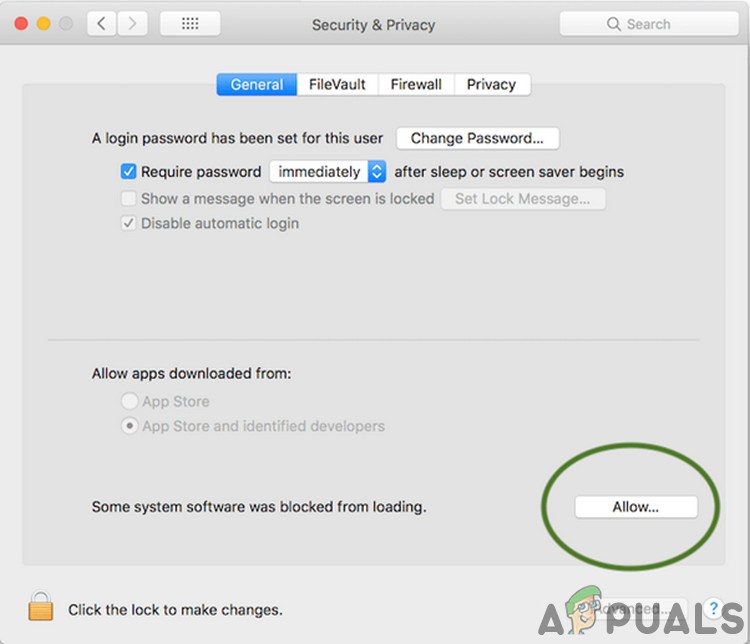
గోప్యత మరియు భద్రతలో Google డ్రైవ్ ఫైల్ స్ట్రీమ్ను అనుమతించండి
- అప్పుడు ఎంచుకోండి గూగుల్ క్లిక్ చేయండి అలాగే .
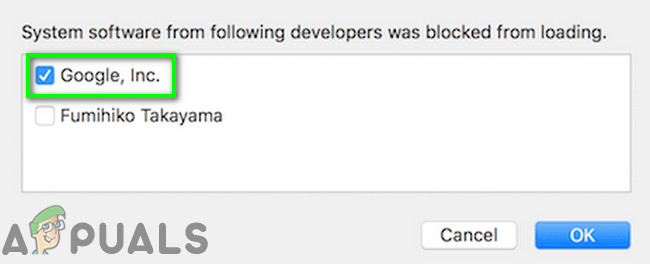
గూగుల్ ఎంచుకోండి మరియు సరి క్లిక్ చేయండి
- ఇప్పుడు నిష్క్రమించండి ఫైల్ స్ట్రీమ్.
- మరియు పున unch ప్రారంభం ఫైల్ స్ట్రీమ్ మరియు సమస్య పరిష్కరించబడిందో లేదో తనిఖీ చేయండి.
- కాకపోతె, నిష్క్రమించండి కార్యాచరణ మానిటర్ ద్వారా ఫైల్ స్ట్రీమ్ మరియు దాని అన్ని ప్రక్రియలను చంపండి.
- అప్పుడు తెరవండి భద్రత & గోప్యత పైన పేర్కొన్న విధంగా Mac యొక్క సిస్టమ్ ప్రాధాన్యతలలో.
- ఇప్పుడు గోప్యత టాబ్.
- అప్పుడు క్లిక్ చేయండి న లాక్ చిహ్నం గోప్యతా సెట్టింగ్ను సవరించడానికి అవసరమైతే పాస్వర్డ్ను నమోదు చేయండి.
- ఇప్పుడు, యొక్క ఎంపికలలో, Google డిస్క్ ఫైల్ స్ట్రీమ్ను జోడించండి సౌలభ్యాన్ని మరియు పూర్తి డిస్క్ యాక్సెస్ .

ప్రాప్యత మరియు పూర్తి డిస్క్ ప్రాప్యతలో Google డ్రైవ్ ఫైల్ స్ట్రీమ్ను జోడించండి
- అలాగే, పూర్తి డిస్క్ యాక్సెస్లో, అనువర్తనాలను జోడించండి గూగుల్ డ్రైవ్ ఫైల్ స్ట్రీమ్లోని ఫైళ్ళను ఉపయోగిస్తున్న ప్రివ్యూ, ఎంఎస్ వర్డ్, ఎంఎస్ ఎక్సెల్, ఎంఎస్ పవర్ పాయింట్, ప్రివ్యూ, గూగుల్ డాక్స్ మరియు గూగుల్ షీట్స్ మొదలైనవి.
- మళ్ళీ, క్లిక్ చేయండి న లాక్ చిహ్నం తదుపరి మార్పులను నివారించడానికి మరియు భద్రత & గోప్యతను మూసివేయడానికి.
- ఇప్పుడు ప్రయోగం గూగుల్ డ్రైవ్ ఫైల్ స్ట్రీమ్ మరియు సమస్య పరిష్కరించబడిందో లేదో తనిఖీ చేయండి.
12. రికవరీ మోడ్ మరియు టెర్మినల్ ఆదేశాలను ఉపయోగించండి
మీ కోసం ఏమీ పని చేయకపోతే, గూగుల్ డ్రైవ్ ఫైల్ స్ట్రీమ్ (క్లీన్ బూటింగ్ అని కూడా పిలుస్తారు) అమలును నిరోధించే మాకోస్ లక్షణాన్ని ఆపివేయడం మంచిది. ఈ ప్రక్రియను పూర్తి చేయడానికి మీకు నిర్వాహక అధికారాలు అవసరం.
హెచ్చరిక : మాకోస్ యొక్క ఈ లక్షణాన్ని నిలిపివేయడం వలన మీ సిస్టమ్ మరింత హాని కలిగిస్తుంది కాబట్టి మీ స్వంత పూచీతో కొనసాగండి.
అలాగే, మేము ప్రయత్నిస్తాము అధికారం మాకోస్లో మీ Google డ్రైవ్ ఫైల్ స్ట్రీమ్.
- పవర్ ఆఫ్ మీ సిస్టమ్.
- పవర్ ఆన్ సిస్టమ్ మరియు వెంటనే నొక్కండి మరియు పట్టుకోండి ఆదేశం + R. బటన్లు (ఇది సిస్టమ్ను రికవరీ మోడ్లోకి బూట్ చేస్తుంది).
- ఇప్పుడు క్లిక్ చేయండి యుటిలిటీస్ మెను ఆపై క్లిక్ చేయండి టెర్మినల్
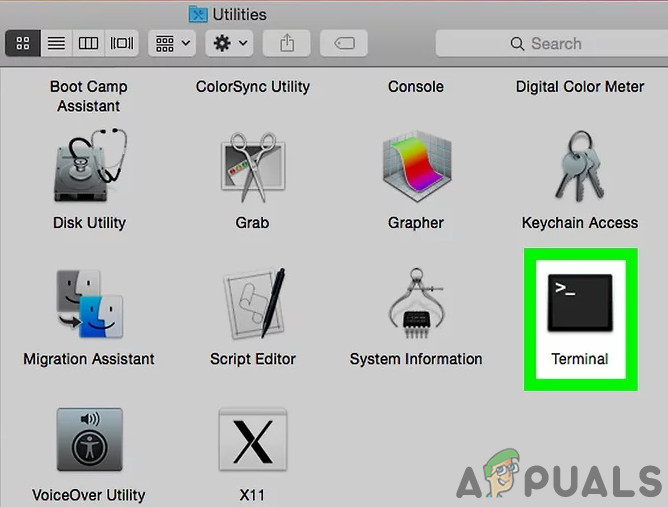
Mac లో యుటిలిటీస్లో ఓపెన్ టెర్మినల్
- టైప్ చేయండి కింది ఆదేశాలు మరియు నొక్కండి తిరిగి :
sudo spctl --master-disable spctl kext-సమ్మతి నిలిపివేయి -bash-3.2 # spctl kext-సమ్మతి EQHXZ8M8AV జోడించండి
- బయటకి దారి టెర్మినల్ మరియు పున art ప్రారంభించండి మీ సిస్టమ్.
- ఇప్పుడు సాధారణ మోడ్లో, తెరిచి ఉంది టెర్మినల్.
- టైప్ చేయండి కింది ఆదేశం మరియు హిట్ తిరిగి :
ud sudo spctl kext-సమ్మతి జాబితా
ఇప్పుడు సిస్టమ్ ఐడెంటిఫైయర్: EQHZ8M8AV ను చూపించాలి
- మళ్ళీ, టెర్మినల్ లో రకం , మరియు హిట్ తిరిగి :
డిఫాల్ట్లు com.google.drivefs.settings ForceBrowserAuth -bool true అని వ్రాస్తాయి
- మరోసారి, టెర్మినల్ లో రకం ఆదేశాలను అనుసరించి హిట్ చేయండి తిరిగి :
sudo rm -rf / అప్లికేషన్స్ / గూగుల్ డ్రైవ్ ఫైల్ స్ట్రీమ్.అప్ / ఆర్ఎమ్ -ఆర్ఎఫ్ Library / లైబ్రరీ / అప్లికేషన్ సపోర్ట్ / గూగుల్ / డ్రైవ్ ఎఫ్ఎస్ సుడో చమోడ్ ఎ + wx ~ / లైబ్రరీ / 'అప్లికేషన్ సపోర్ట్' / గూగుల్
- తెరవండి సిస్టమ్ ప్రాధాన్యతలు మీ Mac యొక్క.
- ఇప్పుడు తెరచియున్నది భద్రత & గోప్యత .
- కింద ' డౌన్లోడ్ చేసిన అనువర్తనాలను అనుమతించండి ”, ఎంపికను ప్రారంభించండి ఎక్కడైనా (ఇప్పటికే ప్రారంభించకపోతే). ఎంపిక లేకపోతే, 1 నుండి 9 దశలను మళ్ళీ చేయండి.
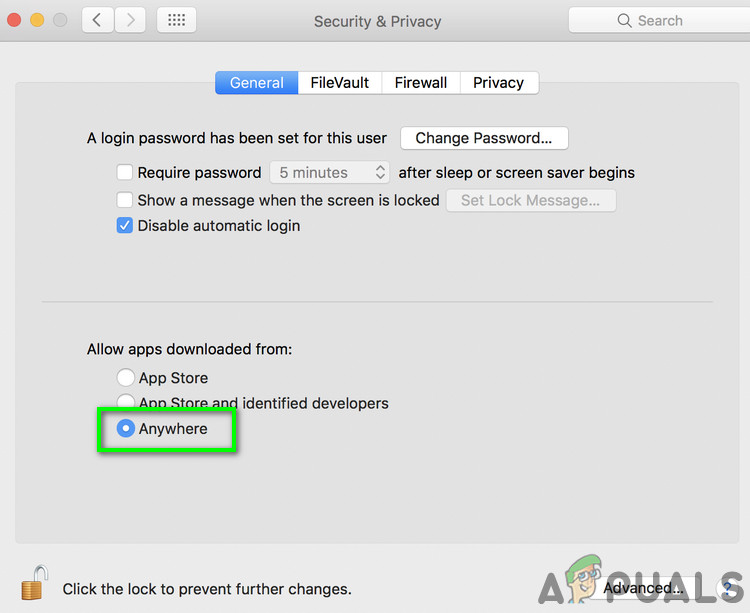
గోప్యత మరియు భద్రతలో ఎక్కడైనా ఎంపికను ప్రారంభించండి
- అలాగే, క్లిక్ చేయండి అనుమతించు గోప్యత మరియు భద్రత యొక్క సాధారణ ట్యాబ్లో (పైన చర్చించిన పరిష్కారంలో చేయకపోతే).
- అప్పుడు తెరవండి సిస్టమ్ ప్రాధాన్యతలు మీ Mac యొక్క.
- ఇప్పుడు తెరచియున్నది భద్రత మరియు గోప్యత .
- అప్పుడు తెరవండి గోప్యత మరియు ప్రాప్యత టాబ్లో, తొలగించండి జాబితా నుండి Google డ్రైవ్ ఫైల్ స్ట్రీమ్ అనువర్తనం.
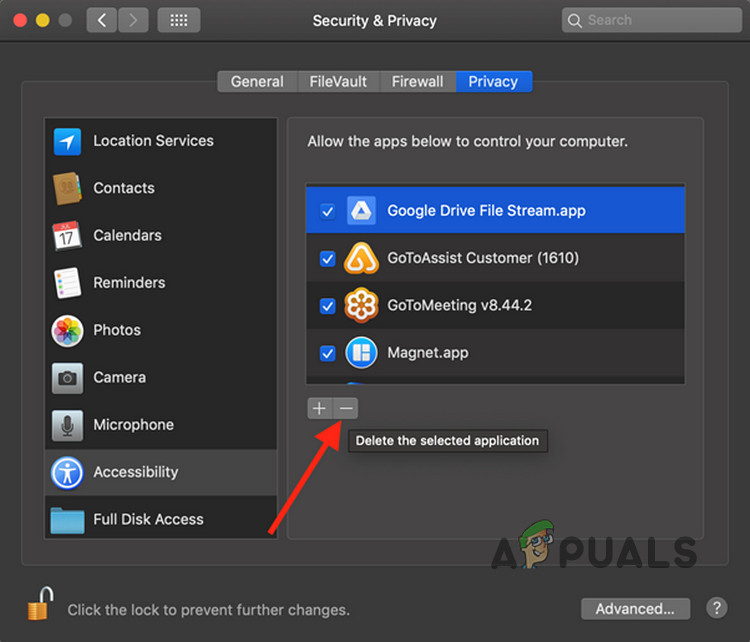
ప్రాప్యత నుండి Google డ్రైవ్ ఫైల్ స్ట్రీమ్ను తొలగించండి
- అప్పుడు జోడించు Google డ్రైవ్ ఫైల్ స్ట్రీమ్ గోప్యతలోని ప్రాప్యత జాబితాకు తిరిగి వస్తుంది.
- ఇప్పుడు బయటకి దారి Google డిస్క్ ఫైల్ స్ట్రీమ్ పూర్తిగా.
- పున art ప్రారంభించండి మీ సిస్టమ్.
- ఇప్పుడు పున unch ప్రారంభం గూగుల్ డ్రైవ్ ఫైల్ స్ట్రీమ్ మరియు సమస్య పరిష్కరించబడిందో లేదో తనిఖీ చేయండి.